

Este tópico descreve como se pode imprimir uma aplicação com FLXfinish+, o que significa que o trabalho é impresso parte em mate e parte em brilho.
Para poder utilizar aplicações FLXfinish+, é necessário um perfil CMYKSS com um modo de impressão FLXfinish+.
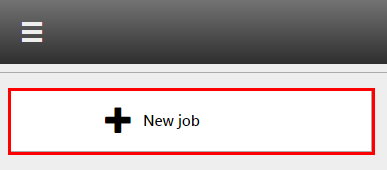
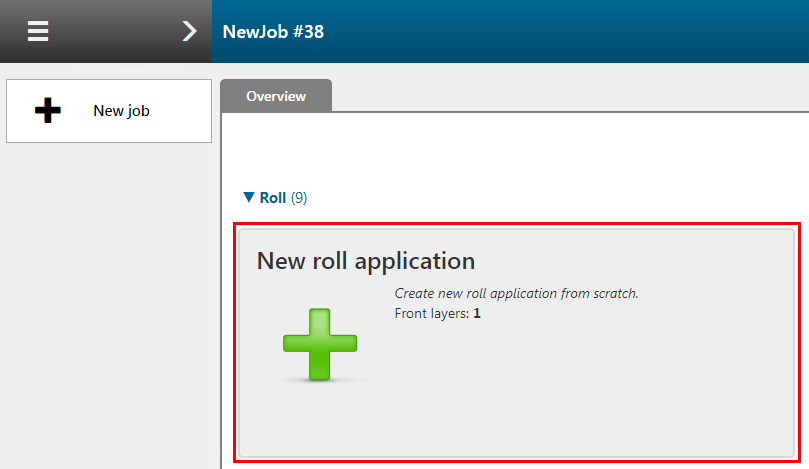
Verifique/selecione as definições para:
[Impressora]
[Suporte]
[Modo de impressão]
Selecione: FLXfinish+
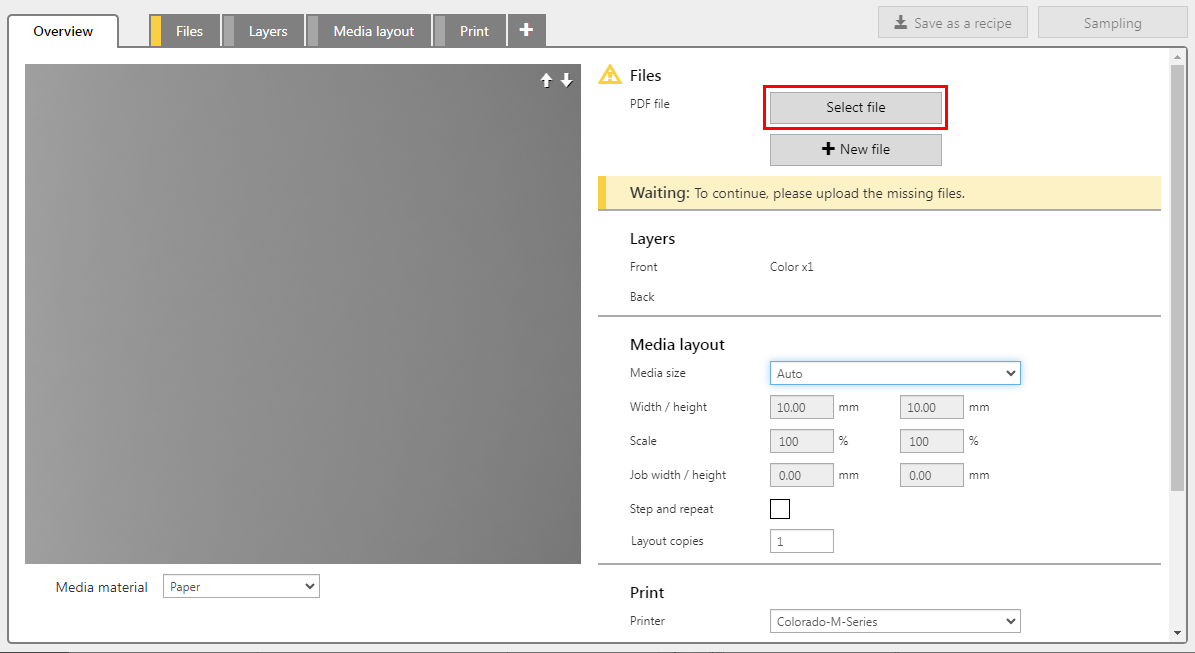
O ficheiro deve conter uma página, uma camada ou uma cor spot que defina os dados de brilho.

Selecione o [Fonte da camada]: que contém os dados para a parte brilhante da impressão. Neste caso, utilizamos os dados do Spot2 que estão presentes no PDF.
Pode atribuir páginas, camadas ou cores spot, presentes no(s) ficheiro(s) de entrada como entrada para uma camada de impressão.
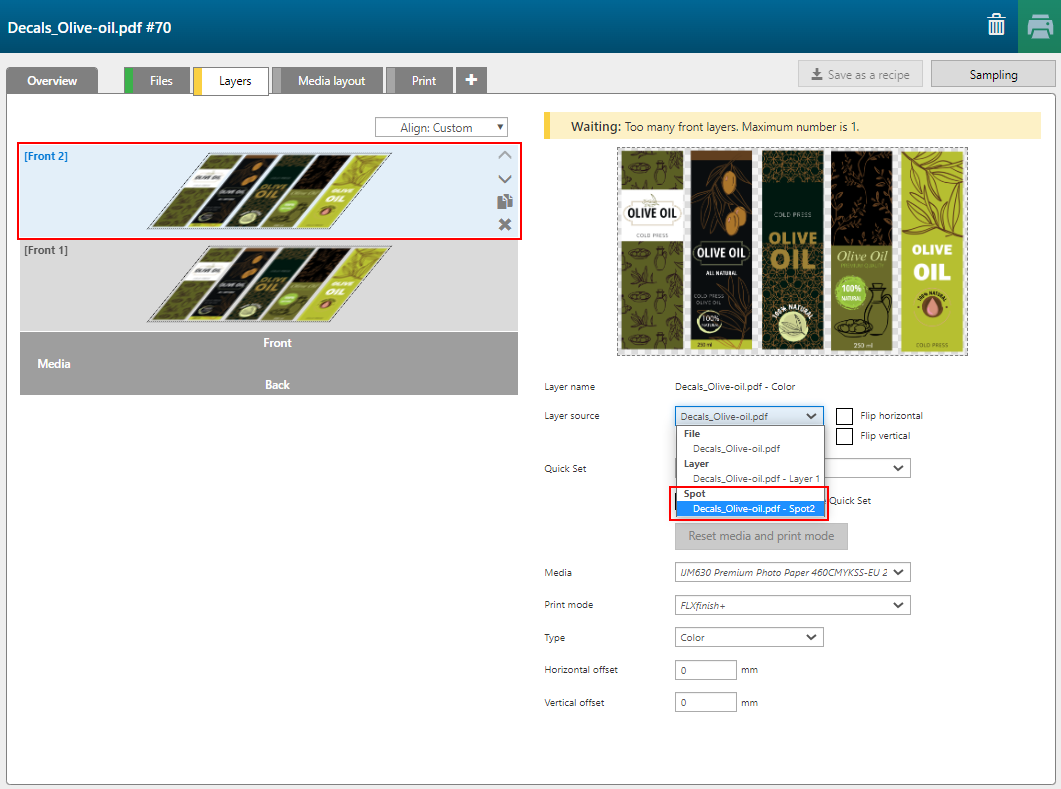
Os elementos de cor spot com gradientes serão tratados como imagens raster.

Selecione o [Fonte da camada]: que contém os dados para a parte brilhante da impressão. Neste caso, utilizamos os dados do Spot2 que estão presentes no PDF.
Pode atribuir páginas, camadas ou cores spot, presentes no(s) ficheiro(s) de entrada como entrada para uma camada de impressão.
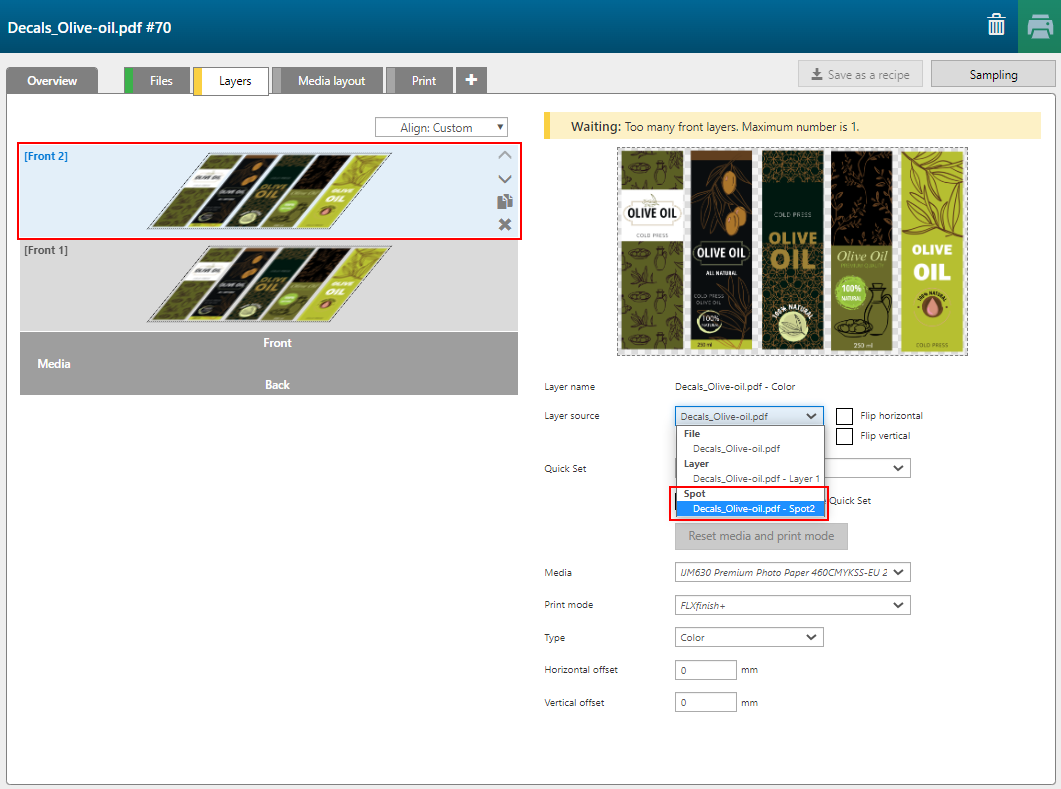
Os elementos de cor spot com gradientes serão tratados como imagens raster.
Em seguida, altere a [Cor] da camada para [Brilho].
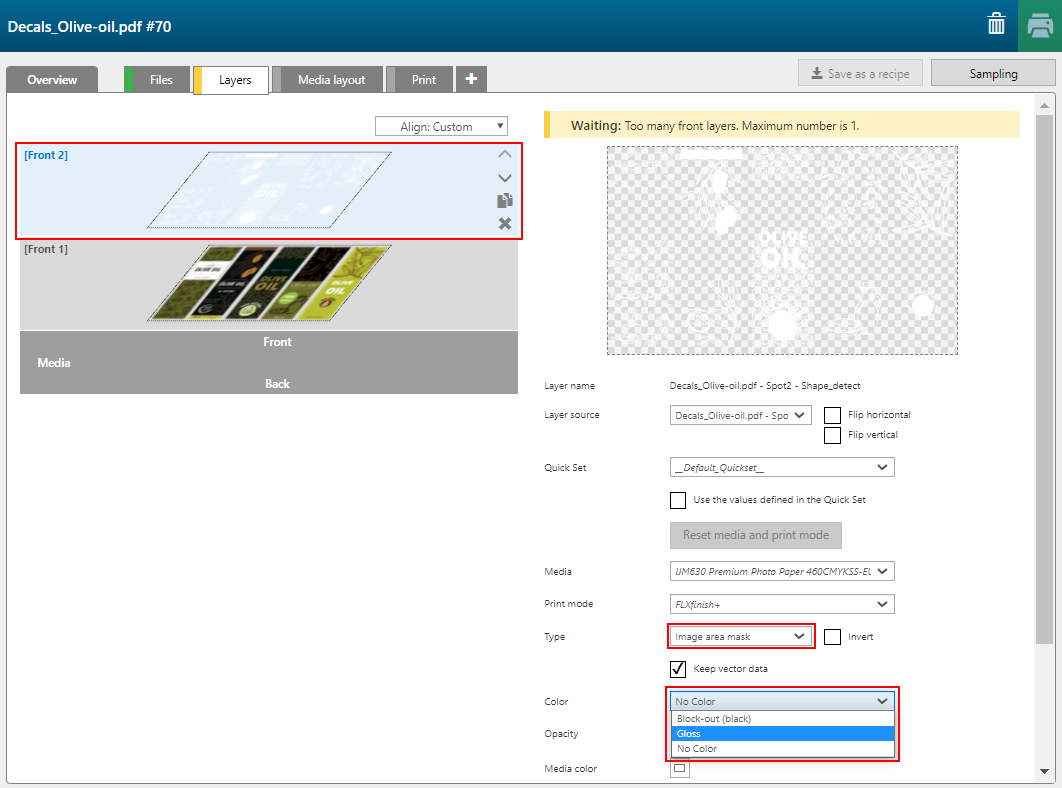
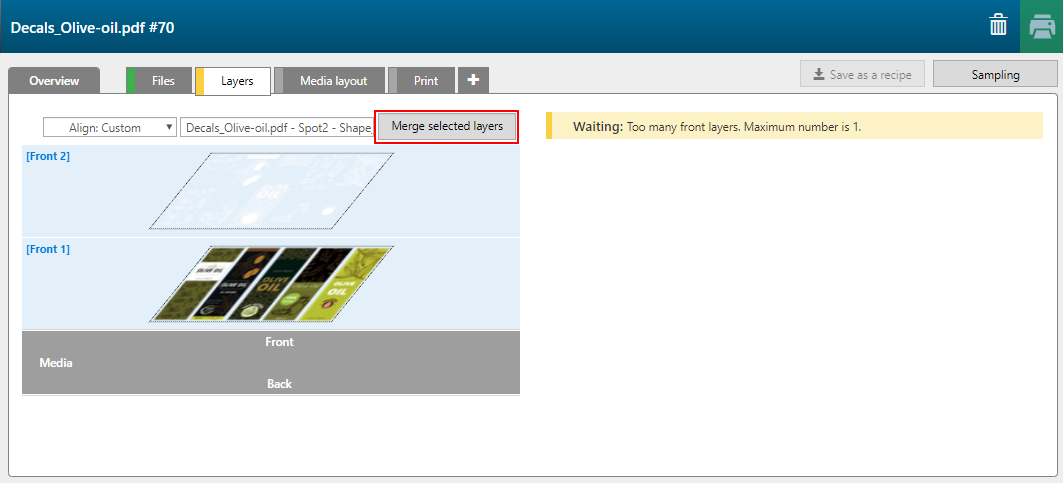
Uma aplicação FLXfinish+ só pode ter uma camada por lado.
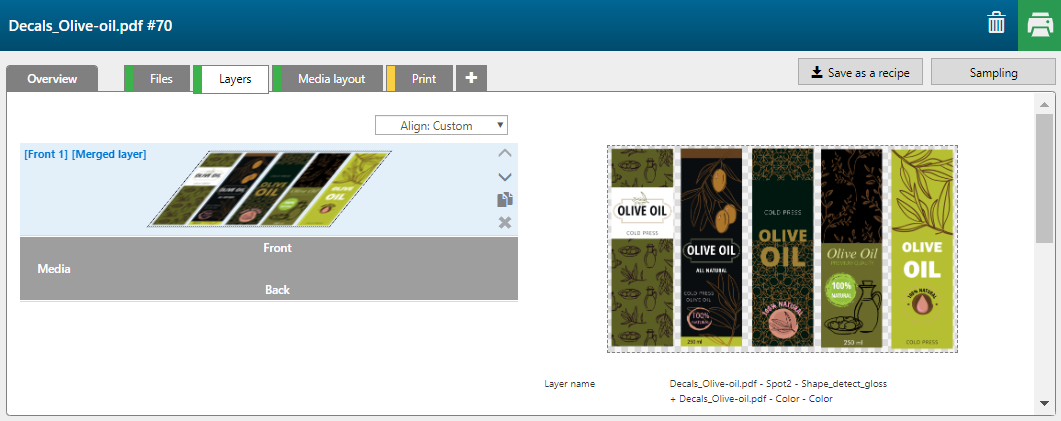
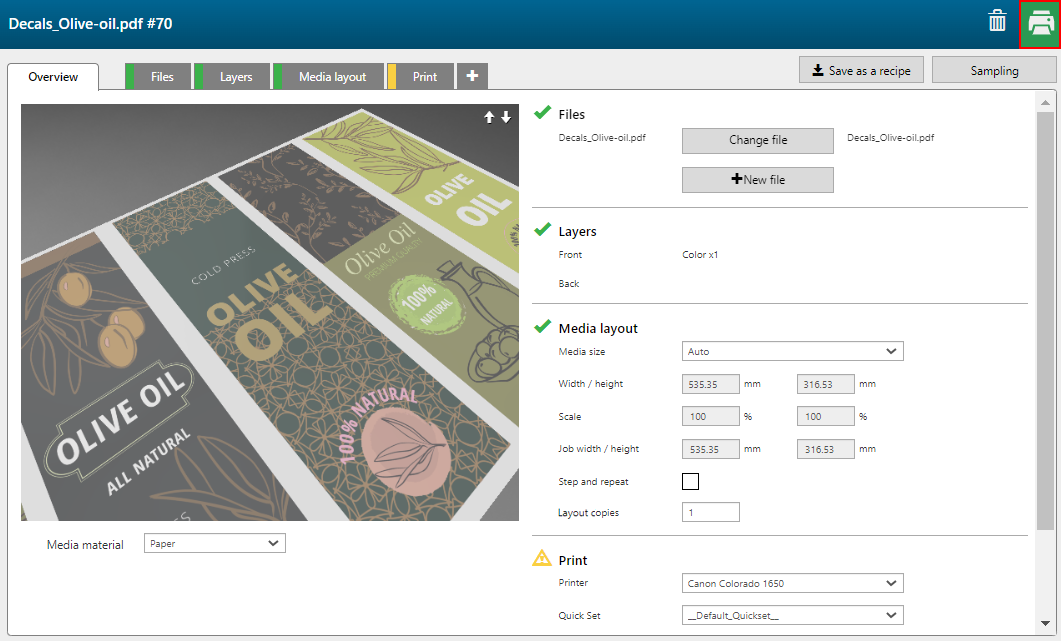
Pode guardar a aplicação como uma fórmula para utilização futura. Consulte: Guardar a aplicação personalizada como uma fórmula